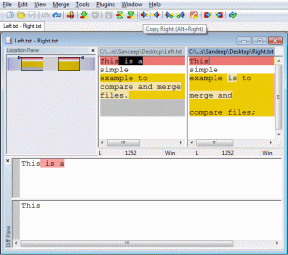Windows'ta Apple Hatırlatıcıları Nasıl Alınır
Çeşitli / / November 29, 2021
Apple, kullanıcılarını kapalı bir ekosistemde tutmakla ünlüdür. Apple hizmetleri, cihazları arasında kusursuz bir şekilde çalışır, ancak rakip platformlar için destek eklenmesi söz konusu olduğunda, genel deneyim iOS ve macOS birleşimi kadar sorunsuz değildir. Anımsatıcılar, Fotoğraflar, Posta ve Notlar gibi çoğu Apple uygulaması, iCloud platformuna bağlı olarak yönlendirilir. Ve çoğunluğun işini kolaylaştırmak amacıyla şirket, Windows kullanıcıları için yeni bir iCloud uygulaması duyurdu.

iCloud Web, iCloud uygulaması ve Outlook entegrasyonu ile Windows'ta Apple hizmetlerinin çoğuna erişmek daha kolay. iOS 13 ile Apple, iPhone'daki Hatırlatıcılar uygulamasını tamamen yeniledi. Uygulama yerel olarak macOS'ta mevcut olsa da, aynı şey Windows için geçerli değildir.
Bu yazıda, Microsoft Windows'ta Apple Anımsatıcılara erişmenin en iyi üç yolu hakkında konuşacağız. Aynı anda iPhone ve Windows kullananlar için faydalı olabilir. Başlayalım.
1. iCloud Web'i kullanın
Apple, web üzerinde merkezi bir iCloud deneyimi sunar. iCloud.com'dan kolayca erişilebilir
iCloud Fotoğrafları, Kişiler, Takvim, Notlar, Hatırlatıcılar, Sayfalar, Keynote ve iPhone Bul hizmetini kullanarak iPhone'larında arama yapın.
Hatırlatıcılar üzerine dokunun, iCloud'da oluşturulan listelerle Hatırlatıcıların web sürümünü açacaktır. Buradan yeni görevler eklenebilir veya tamamlanabilir ve bir göreve notlar eklenebilir. Ancak, Windows bildirim panelinde yeni listeler eklemenin, bir göreve saat ve tarih eklemenin ve hatta bir görev hakkında bildirim almanın hiçbir yolu yoktur.

Web sürümü, görevleri görüntülemek ve tamamlamakla kesinlikle sınırlıdır. Artık Apple, iOS ve macOS'ta Hatırlatıcılar için güçlü işlevler eklediğine göre, onların da dikkatleri web varyantına yönlendirmelerini bekliyorum.
Ayrıca Guiding Tech'de
2. Windows'ta iCloud Uygulamasını kullanın
Geçen yıl Apple, iTunes uygulamasını Windows Store'da kullanıma sundu. Şimdi şirket, Windows'ta bir iCloud uygulaması sunuyor. Windows Mağazasından iCloud uygulamasını indirebilir ve bulut hizmetini PC'ye entegre etmek için kullanabilirsiniz. Kullanıcılar ayrıca iCloud uygulamasını web'den indirebilir.
Hizmeti kurduktan sonra iCloud uygulamasını açın ve Apple hesabı kimlik bilgilerini kullanarak oturum açın. Hizmet, iCloud Drive, Fotoğraflar, Posta, Kişiler, Takvim, Görevler ve Safari Yer İmleri Windows İşletim Sistemi ile. Şimdilik iCloud Görevlerine bağlı kalalım.

iCloud Görevleri entegrasyonunu açtığınızda, hizmet Apple Anımsatıcıları Microsoft Outlook uygulamasıyla eşitler. Başarılı bir eşitlemeden sonra Windows'ta Outlook uygulamasını açın.
iCloud, Görevler menüsü altında ayrı bir iCloud hesabı oluşturacaktır. Microsoft Outlook. Sol menüden üç noktalı düğmeye dokunun ve Görevler bölümünü açın. Listelerle birlikte Outlook Görevlerini ve iCloud Görevlerini bulacaksınız.
Bu çözüm, yukarıdaki web sürümünden daha işlevseldir. Görevler menüsüne sağ tıklayın ve sizden bir görev, filtre menüsü, tarihe göre görev sıralaması ve daha fazlasını oluşturmanızı isteyecektir. Tüm kullanıcı arayüzü oldukça basittir, ancak Apple Anımsatıcılarda görüntüleme ve işlem yapma işini halleder.

iCloud uygulaması, Windows'taki varsayılan dosya yöneticisiyle doğrudan bütünleşir. Buradan fotoğraflar, iWork dosyaları ve klasörler dahil tüm iCloud dosyalarına erişebilirsiniz. Kullanıcılar, bunları Apple'ın bulut hizmetleriyle senkronize etmek için bir klasör ve dosya ekleyebilir.
Windows için iCloud'u indirin
Ayrıca Guiding Tech'de
3. Varsayılan Konumu Apple Hatırlatıcılarında Outlook olarak değiştirin
Varsayılan olarak Apple, iCloud Görevlerini oluşturmak ve depolamak için iCloud konumunu kullanır. Ancak, bunu iPhone'daki Outlook'a değiştirebilirsiniz. İşte bunu nasıl yapacağınız. Ayarlar > Parola ve Hesap > Hesap Ekle'ye gidin ve Outlook hesabını eklemek için Microsoft kimlik bilgilerini kullanın.


Bu hesaptan, Outlook görevlerini Apple Anımsatıcılar uygulamasıyla senkronize etmek için Anımsatıcılar sekmesini açın. Şimdi, Hatırlatıcılar iOS uygulaması, listelerle birlikte Outlook hesabını görüntüleyecektir. Ayarlar > Hatırlatıcılar'a gidin ve varsayılan listeyi iCloud'dan Outlook'a değiştirin.
Şu andan itibaren, sesli veya 3B dokunmatik menü aracılığıyla eklediğiniz tüm yapılacaklar veya görevler, Apple Anımsatıcılar'daki varsayılan Outlook listesine kaydedilir. İleriye dönük olarak, Windows'a kolay erişim için her görevi Outlook'a ekleyebilirsiniz.
Windows'ta bu Outlook görevlerine erişmenin birkaç yolu vardır. Hatırlatıcıları kontrol etmek için her zaman Outlook uygulamasını kullanabilir ve görevler menüsüne gidebilirsiniz. Ama onları yönetmek için daha iyi bir yolum var. Kullan Microsoft Yapılacaklar uygulama.
Microsoft Mağazasından Microsoft Yapılacaklar uygulamasını kullanabilir ve Outlook görevlerini almak için aynı kimlik bilgilerini kullanabilir. Yerel bir uygulamadır ve Windows 10 ile mükemmel şekilde çalışır. Microsoft To-Do'ya görevler bile ekleyebilirsiniz ve bu görevler doğrudan iPhone'daki Apple Reminders uygulamasında görünür. Merkezde Microsoft hesabı ile iki yönlü çalışır.

Microsoft hesabıyla gitmek istemiyorsanız, iCloud entegrasyonu ile yukarıdaki iki seçenek sizin için mükemmeldir.
Windows için Microsoft Yapılacaklar'ı indirin
Ayrıca Guiding Tech'de
Apple Hatırlatıcılarına Her Yerden Erişin
Apple, iOS 13 Hatırlatıcılar güncellemesiyle iPhone'daki varsayılan dosya yönetimini çiviledi. macOS kullanıyorsanız, bunlara erişmek ve yönetmek kolaydır. Ancak bir Windows kullanıcısıysanız, Apple Anımsatıcılarda görev eklemek/tamamlamak/değiştirmek için her zaman yukarıdaki hilelerden herhangi birini kullanabilirsiniz.
Sıradaki: Apple Hatırlatıcılardan bıktıysanız ve yeni uygulamalar arıyorsanız, iPhone için en iyi beş Apple Hatırlatıcı alternatifini keşfetmek için aşağıdaki gönderiye göz atın.